- 系统
- 教程
- 软件
- 安卓
时间:2019-03-11 来源:u小马 访问:次
win10系统怎么退出安全模式?安全模式是一种特殊模式,可以通过安全模式来修复系统的一些错误,但是有用户升级到win10系统之后,进入安全模式之后却不知道要怎么退出了,今天为了帮助大家,特地亲自演示了一下win10系统怎么退出安全模式步骤,希望大家可以学会。
win10系统怎么退出安全模式步骤如下:
同时按住win+R快捷键,打开运行。
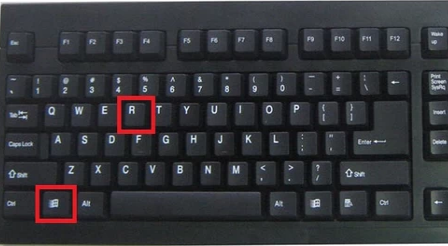
输入msconfig,点击确定,打开系统配置。
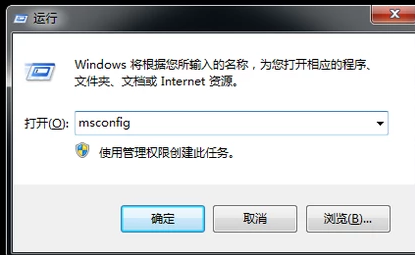
可以看到启动选择是诊断启动,即安全模式。
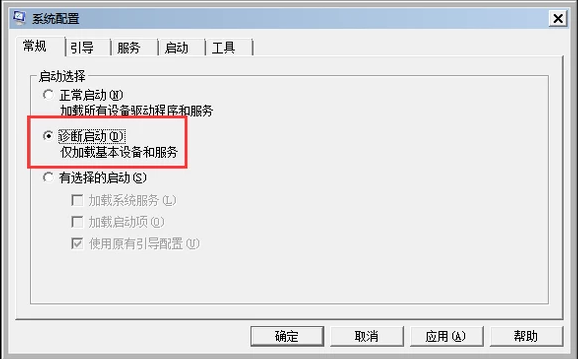
将启动选择修改为正常启动,点击确定。
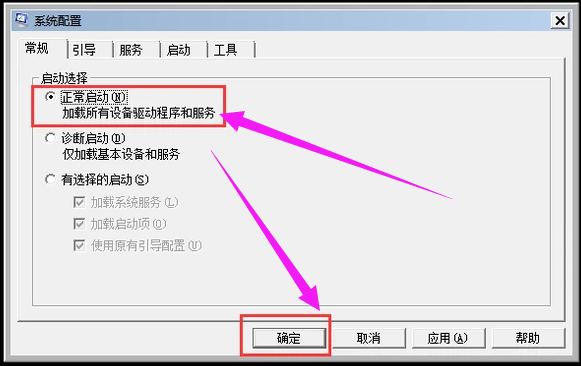
直接选择重新启动。
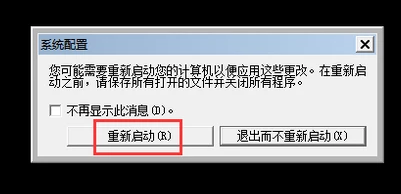
可以看到电脑已经退出了安全模式,进入了正常的系统。
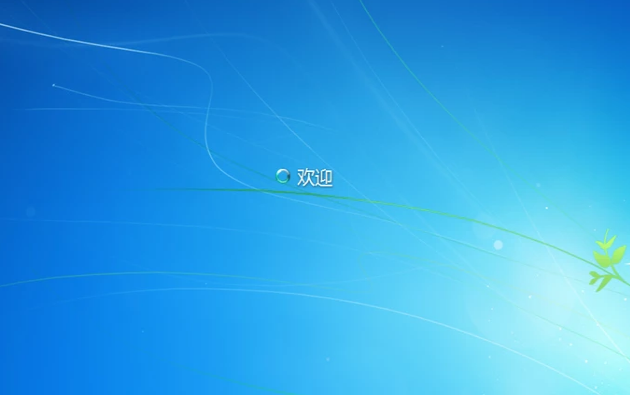
关于解决win10系统怎么退出安全模式方法步骤就为大家介绍到这边了,如果用户们遇到了同样的问题,可以参考上述方法步骤进行操作哦,希望本篇教程对大家有所帮助。





